“过滤器”微件允许限制图层中要素的可见性。只有满足表达式条件的要素才会在地图中显示。相应地,其他即用型微件(如果适用)将对“过滤器”微件在图层中所做的更改做出响应。
配置“过滤器”微件
可将“过滤器”微件设置为应用程序启动时自动打开。要实现此功能,可单击微件上的点将其变为深绿色。
- 将鼠标悬停在该微件上方,然后单击小编辑图标
 。随即打开此微件的配置窗口。
。随即打开此微件的配置窗口。 - 也可单击更改微件图标,然后将其替换为自己的图像。
随即将打开文件浏览器窗口,供您选择可用作微件图标的本地图像文件。
- 单击 + 新建过滤器,然后从图层下拉列表中选择图层。
- 在标题文本框中命名过滤器。
- 浏览至本地图像,为过滤器选择图标。如果未指定图标,将应用默认图标。
- 如果不想将过滤器传递到应用程序中的地图,可以选择单击从地图中移除预设图层过滤器。
- 单击添加过滤器表达式。
- 单击“字段”下拉箭头,然后从列表中选择要进行过滤的字段。
- 单击“运算符”下拉箭头,然后从列表中选择运算符。
- 如果想要根据特定值进行过滤,则选择值,然后在字段中输入值。如果想要设置交互表达式,请单击请求值左侧的方框。在提示字段中输入有关该值的信息,然后在提示文本字段中输入提示文本。
- 如果想要对一个字段中的值和另一个字段中的值进行比较,则选择字段,单击下拉箭头,然后选择表达式的字段。
- 如果想要根据为表达式选择的字段中的特定值进行过滤,可选择唯一值,然后从字段中选择唯一值。您还可以基于先前的表达式或所有其他表达式动态显示这些值,无需考虑它们的顺序。在提示字段中输入有关该值的信息并在提示文本字段中输入提示文本,然后选择值的列出方式。
警告:
唯一值过滤器需要 10.1 或更高版本的地图服务图层。如果您在 10.0 或更早版本的服务图层中创建过滤器,则不会显示“唯一”选项。
警告:
要在选中按先前表达式过滤的值或按所有其他表达式过滤的值时显示编码值的描述,服务必须支持按统计数据查询功能。
注:
如果根据值或唯一值创建了表达式,则可单击请求值左侧的方框,以设置交互表达式。不能在基于字段的表达式中请求提供值。
- 要创建多个表达式,或者要创建一个或多个表达式集合,请单击添加过滤器表达式或添加表达式集合。
集合是表达式的分组,例如,“避难所容量”大于 200 且“状态”为打开。
- 可以使用此选项来确定是否在微件关闭时关闭查询结果图层。
- 如果还需添加过滤器,请重复步骤 1 到 7。
- 将鼠标悬停在您在表中创建的过滤器上,以将其删除或对其进行排序。
- 单击确定,保存并关闭配置。
使用“过滤器”微件
可以同时将多个过滤器应用于地图,也可以一次将一个过滤器应用于地图。
- 单击“过滤器”微件图标将其打开。
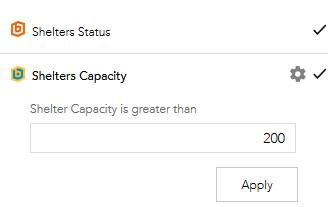
- 单击指定的过滤器以限制地图上的要素。应用过滤器后,会显示
 图标。再次单击过滤器按钮可从地图中移除过滤功能。
图标。再次单击过滤器按钮可从地图中移除过滤功能。 - 在文本框中输入一个值,然后单击应用(如果在创建过滤器时选中请求值)。单击过滤器按钮可从地图中移除过滤功能。您可能会注意到
 图标。单击该图标可隐藏查询值的输入框。
图标。单击该图标可隐藏查询值的输入框。